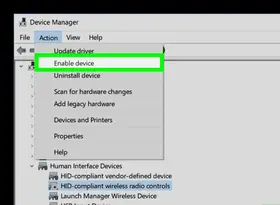怎么将HP Deskjet 3050连接到无线路由器
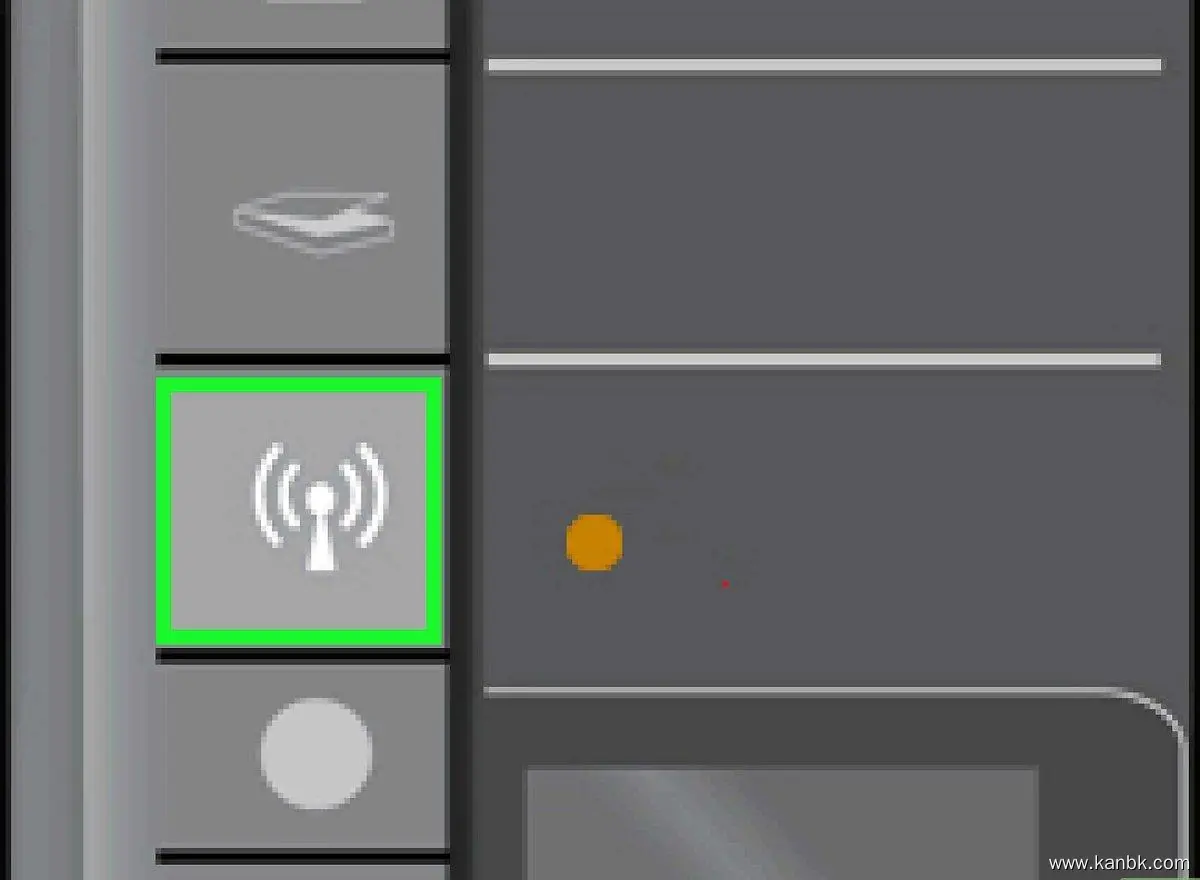
HP Deskjet 3050是一款功能齐全的多功能打印机,可以通过USB或WiFi连接到计算机。通过将HP Deskjet 3050连接到无线路由器,您可以轻松地进行无线打印,并允许多台设备共享此打印机。以下是将HP Deskjet 3050连接到无线路由器的步骤。
检查您的无线路由器是否符合要求 在将HP Deskjet 3050连接到无线路由器之前,请确保您的路由器符合WPS(Wi-Fi Protected Setup)标准,并支持802.11b/g/n无线网络。如果不确定,请查看您的路由器文档或联系制造商以获取支持。
在打印机上启用无线功能 首先,在HP Deskjet 3050上启用无线功能。打开打印机控制面板,然后选择“设置”菜单。“网络设置”选项应该会显示在屏幕上。选择“无线网络设置向导”,然后按照指示完成设置。
连接打印机到无线网络 接下来,您需要将HP Deskjet 3050连接到您的无线网络。有两种方法可以实现这一目标。第一种方法是使用WPS按钮。如果您的路由器支持WPS,则只需按下路由器上的WPS按钮,并在两分钟内按下打印机控制面板上的WPS按钮即可。打印机将连接到无线网络。
第二种方法是手动设置。在打印机控制面板上,选择“设置”菜单,然后选择“网络设置”。选择“无线网络设置向导”,并按照指示输入您的无线网络信息,例如网络名称和安全密码。
安装打印机软件 一旦HP Deskjet 3050成功连接到无线网络,即可安装打印机软件。在Windows计算机上,可以使用HP Smart应用程序或从HP网站下载最新的打印机驱动程序。在Mac计算机上,可以从Apple App Store下载HP Smart应用程序,或者从HP网站下载最新的驱动程序。
测试打印机 最后,请测试HP Deskjet 3050是否已成功连接到无线路由器,并准备好进行无线打印。打开您要打印的文件,然后将它发送到打印机进行打印。如果打印机正在工作,则表示已成功连接。
总之,将HP Deskjet 3050连接到无线路由器可以轻松地实现无线打印,并允许多台设备共享此打印机。请确保您的路由器符合WPS标准,并支持802.11b/g/n无线网络,以确保您能够成功连接打印机。选择WPS按钮或手动设置无线网络,并安装最新的打印机软件以完成设置。